
Nyd du den praktiske automatisering plus bekvemmeligheden ved online shopping? Hvis det er tilfældet, er det på tide at sætte IFTTT på arbejde Sådan automatiseres Microsoft Office-opgaver med IFTTT Opskrifter Sådan automatiserer du Microsoft Office-opgaver med IFTTT Opskrifter IFTTT, automatiseringsservicen, der vil gennemføre en handling, når en anden betingelse er opfyldt, har nu 50 opgaver opskrifter til Microsoft Office. Vi viser dig, hvordan det virker, og tilbyder et udvalg af opskrifter. Læs mere som din indkøbsassistent. Denne fantastiske applikation, der er tilgængelig online og på mobile enheder, kan gøre flere ting for at hjælpe dig med at handle.
Du kan få gode tilbud IFTTT Opskrifter, der hjælper dig med at spare penge IFTTT opskrifter, der hjælper dig med at spare penge IFTTT kan bruges til at gøre næsten noget, og at spare penge er ingen undtagelse. Her er nogle af de bedste opskrifter, der hjælper dig med at leve mere sparsomt. Læs mere for dine yndlingsbutikker, der sendes ret til dig, administrer dine indkøbslister, og find ud af, hvornår nye produkter er tilgængelige. Hvis du er klar til at sætte det, glem det, og lad IFTTT gøre resten, her er værktøjer til at komme i gang.
Amazon Alexa
Er du en Amazon Alexa bruger? I så fald kan du udnytte din indkøbsliste vedligeholdelse med en IFTTT og Alexa-kombination. Lad være med at hente pennen og papiret til at administrere din liste længere, se disse IFTTT-applets i stedet.
- Fortæl Alexa for at sende dig en e-mail til din indkøbsliste eller sende den til din telefon.
- Modtag en email til din Alexa indkøbsliste, når et nyt emne er tilføjet.
- Sikkerhedskopier din indkøbsliste eller tilføj Alexa-listeartikler til Evernote.
- Tilføj nye Alexa lister til OneNote.
- Tilføj dine nye indkøbsliste elementer til Todoist eller til Wunderlist.
- Udskriv din Alexa indkøbsliste på din HP trådløse printer.
- Hold Amazon-og Trello-indkøbslisterne synkroniseret.
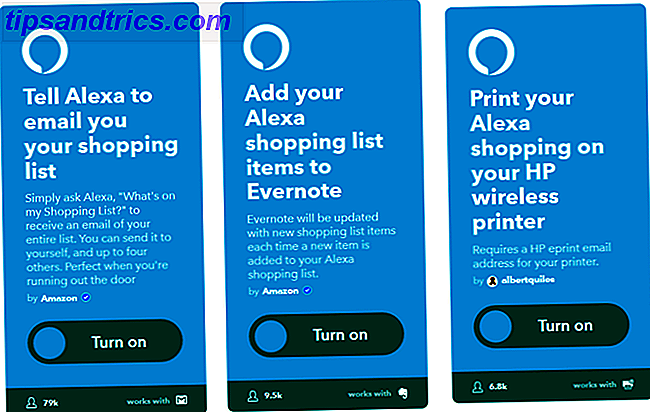
Hvis du vil oprette din egen applet, kan du bruge udløsere til at spørge Alexa, hvad der står på din indkøbsliste. Du kan også tilføje, redigere eller slette produkter og derefter markere elementer, der er gennemført.

Sotheby
Hvis auktioner er din yndlings måde at shoppe på, skal du tilslutte IFTTT med Sotheby's. Med en række forskellige udløsere vil du aldrig gå glip af at starte bud for nye partier til rådighed eller auktioner på det sted, du vælger. Her er nogle af de nyttige applets. Og husk at du kan justere dem, så de passer til dit særlige behov.
- Modtag en e-mail eller en sms, når en bestemt vare kommer til salg.
- Varsel en kanal på Slack, når en auktion sælger over en udpeget pris.
- Spor auktionssalg i et Google-regneark.
- Tilføj nye auktionssteder i din Google Kalender.

Igen, hvis du vil oprette din egen applet, kan du bruge udløsere til mange salg og nye lister, hver med en række tilgængelige felter.

eBay
Uanset om du køber, sælger eller gør lidt af begge på eBay, er IFTTT en praktisk companion. For sælgere kan applikationen hjælpe dig med at dele dine fortegnelser. Men for købere kan den give dig besked om nye lister, der matcher varer, du ønsker. Med nogle få enkle applets kan du oprette handlinger for de ønskede produkter og endda til bestemte priser.
- Søg efter et bestemt produkt under en maksimumspris.
- Modtag en anmeldelse, når et emne du ønsker, sælges.
- Få en advarsel, en e-mail eller en digital ugentlig fordøjelse af dine eBay-søgeforbindelser.

De tilgængelige eBay-udløsere omfatter søgeord og maksimumspriser, så det er nemt at oprette din egen brugerdefinerede applet.

Bedste køb
For elektronik er Best Buy en af de mest populære forhandlere. Uanset om det er computere, fjernsyn, spilkonsoller eller telefoner, har butikken alt. Og fordi elektronikken kan være ret dyrt, er det en vej at bruge IFTTT til at give dig besked om tilbud. Her er Applets, der kan hjælpe dig med at handle smartere ved Best Buy.
- Modtag en anmeldelse eller en email, når et produkts pris ændres.
- Få en besked, når en bestemt vare bliver tilgængelig.
- Modtag e-mails til nye hjemmeautomatisering og kontrolprodukter.
Og, for yderligere hjemmeautomatisering IFTTT tips, se vores rundvisning af automatisering IFTTT opskrifter.

Hvis en bruger tilføjer et emne til deres ønskeliste, er et nyt produkt tilgængeligt i en bestemt kategori, ændringer i varens tilgængelighed eller prisændringer er alle udløsere, som du kan bruge i din egen Best Buy Applet-oprettelse.

Tesco dagligvarer
Hvis du bor i Storbritannien og er en Tesco-dagligvarer shopper, vil du elske hvordan IFTTT kan hjælpe dig med at spare penge. Fra husholdningsartikler til kæledyrsforsyninger til sundheds- og skønhedsprodukter, hvorfor bruge mere end du skal? Aktivér disse praktiske Applets for at begynde at gemme på Tesco.
- Tilføj automatisk et produkt i din indkøbskurv, når prisen falder.
- Modtag en email, hvis en vares pris ændres.
- Spørg prisen på et bestemt produkt.

For nogle fantastiske applets, der hjælper dig med at administrere din Tesco-indkøbsliste, skal du tjekke disse muligheder.
- Hvis det bliver varmt ud i morgen, tilføj burgere til din indkøbskurv.
- Hvis det bliver koldt, køb suppe.
- Hvis du træner, køb en godbid.
- Tilføj hver dag mælk automatisk til din indkøbskurv.

Tesco tilbyder også brugerdefinerede udløsere og handlinger til prisændringer, prisfald, tilføjelse af produkter i din indkøbskurv og produktsøgninger.

Opret din egen applet
Vi nævnte, at hver af ovenstående tjenester giver udløsere, som du kan bruge til at oprette din egen applet. Hvis du aldrig har gjort det, men vil, er det nedenstående trin.
IFTTT på nettet
- Besøg IFTTT hjemmesiden og log ind.
- Klik på Mine applets og vælg Ny applet .
- Klik på ordet Dette og vælg en tjeneste, eller pop navnet i søgefeltet.
- Vælg en trigger.
- Klik på ordet That og vælg en tjeneste.
- Vælg en handling og konfigurer efter behov.
- Aktivér muligvis underretninger, når applet kører.
- Klik på Afslut .

IFTTT på din mobile enhed
- Åbn IFTTT appen og log ind, hvis det er nødvendigt.
- Tryk på Mine applikationer og tryk på Plus .
- Tryk på ordet Dette og vælg en tjeneste, eller pop navnet i søgefeltet.
- Vælg en trigger.
- Tryk på ordet That og vælg en tjeneste.
- Vælg en handling og konfigurer efter behov.
- Aktivér muligvis underretninger, når applet kører.
- Tryk på Afslut .
Download: IFTTT for Android | iOS (gratis)

Husk på, at du afhængigt af den service, du vælger til udløseren, bliver bedt om at oprette forbindelse til den. Det samme gælder for handlingen: Du skal logge ind på en konto. For eksempel, hvis du vælger en trigger til Amazon Alexa og en handling for Facebook Funny Ways at automatisere Facebook-indlæg med IFTTT sjove måder at automatisere Facebook-indlæg med IFTTT Vi har samlet nogle af de bedste IFTTT-opskrifter, der poster til din Facebook-konto automatisk. Alle disse er praktiske. Nogle kan endda blive hysteriske Læs mere, du bliver nødt til at forbinde Alexa og derefter logge ind på Facebook. Mens ovenstående trin er for generelle applets, kan de ændre sig i henhold til de valgmuligheder du vælger.
Bruger du IFTTT?
Måske har du allerede opdaget bekvemmeligheden hos IFTTT til dine shoppingbehov, lister og feriegaver. 7 Awesome Christmas Presents til IFTTT Geeks 7 Awesome Christmas Presents til IFTTT Geeks Med jul lige rundt om hjørnet, lad os se på syv af de bedste IFTTT-aktiverede enheder du kan købe til dine kære. Læs mere . Eller måske bruger du ansøgningen til andre formål, men er nu klar til at trække det ind i dine shoppingoplevelser med disse Applets.
Lad os vide dine tanker i kommentarerne nedenfor!
Billedkredit: Brainsil / Depositobilleder



